Superfetch也被叫做SysMain,这个服务会记录用户打开应用程序的模式,并且预先将它们加载到内存中节省时间,不过最近有位win11系统用户在使用电脑的过程当中,发现Superfetch服务会占用系统的资源,所以想要将其禁用,但是不知道怎么操作,那么win11系统怎么禁用Superfetch服务呢?下面u启动u盘启动盘制作工具为大家分享win11系统禁用Superfetch服务的操作教程。
禁用Superfetch服务方法:
1、按Windows+S启动“搜索”菜单,在顶部的文本字段中输入“服务”,然后单击相关搜索结果。如图所示:
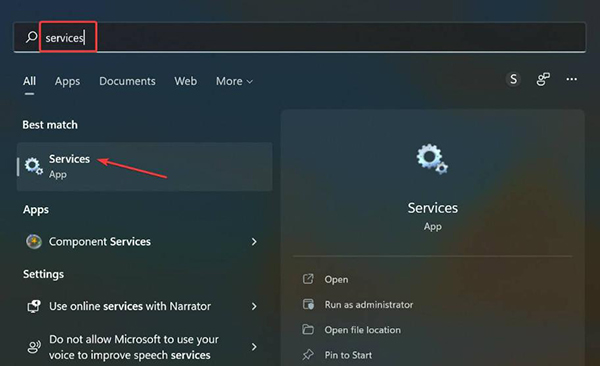
2、在此处找到SysMain条目,右键单击它,然后从上下文菜单中选择属性。或者,您可以双击该服务。如图所示:
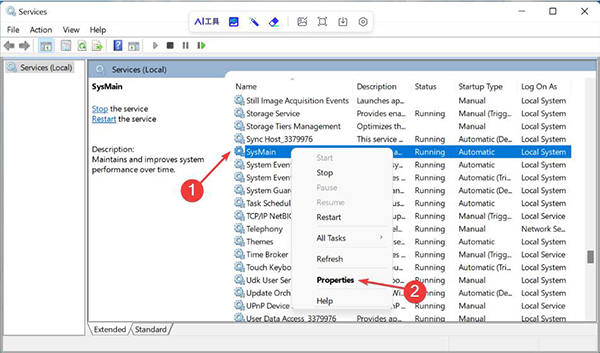
3、现在,单击启动类型下拉菜单,然后从选项列表中选择禁用。如图所示:
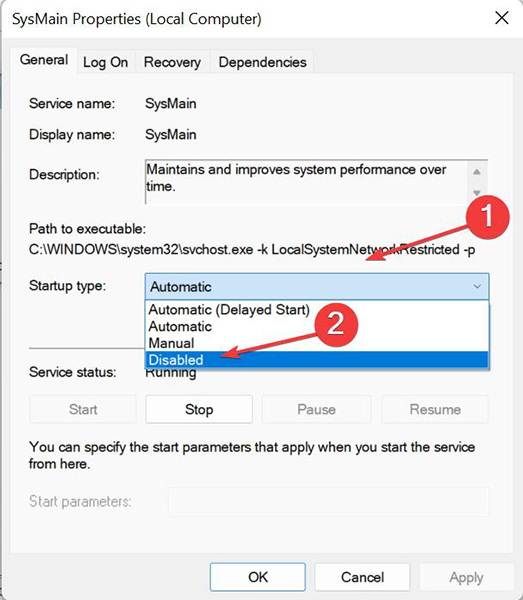
4、接下来,如果当前正在运行,请单击服务状态下的停止按钮,然后单击底部的确定以保存更改。如图所示:

5、完成后重新启动计算机以使更改生效。
关于win11系统禁用Superfetch服务的操作教程就为用户们详细分享到这里了,如果用户们使用电脑的时候想要禁用这个服务,可以参考以上方法步骤进行操作哦,希望本篇教程对大家有所帮助,更多精彩教程请关注u启动官方网站。

